This article is about the shortcut key to go back to the previous Hyperlink slide during the Powerpoint slideshow.
파워포인트에서 기본으로 하이퍼링크로 이동하기 이전 슬라이드로 돌아가도록 하는 단축키는 없는 걸로 압니다.
첫 슬라이드라면 Home키를 누르면 되고 아니면 슬라이드 번호를 숫자로 입력하고 <엔터>눌러서 이동하는 방법이 있는 데 이전 슬라이드를 기억해서 이동하는 방법은 없습니다.
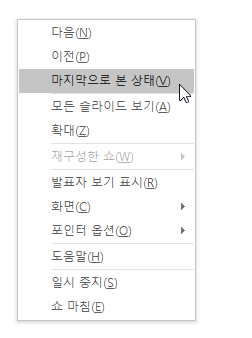
다만, 마우스 우클릭하고 'V'키를 눌러 '마지막으로 본 상태(슬라이드)'로 돌아갈 수 있습니다.
AutoHotKey로 이 동작이 일어나게 할 수 있습니다.
아래처럼 스크립트를 만들어서 실행하면 F3키를 눌렀을 때 마우스 오른쪽 버튼과 V를 눌러줍니다.
F3::
Send, {RButton}위 코드를 개량해보았습니다. 사용자가 원하는 키를 단축키로 지정하는 기능, 창 최소화, 슬라이드쇼 탐지 기능 등을 추가하고 해당 단축키가 눌렸을 때 위 동작이 일어나게 해보았습니다.
#NoEnv ; Recommended for performance and compatibility with future AutoHotkey releases.
; #Warn ; Enable warnings to assist with detecting common errors.
SendMode Input ; Recommended for new scripts due to its superior speed and reliability.
SetWorkingDir %A_ScriptDir% ; Ensures a consistent starting directory.
#SingleInstance
defaultHK = \ ;^ (Control), ! (Alt), + (Shift) , BS (BackSpace) https://ahkscript.github.io/ko/docs/KeyList.htm
Gui, add, text, Left, '이전 페이지로 돌아가기'에 대한 단축키
Gui, add, Hotkey, vMyHK, %defaultHK%
Gui, add, text, Left, 종료하려면 [Win+X]를 누르세요.
Gui, add, Button, Default gSubmit x250 y21 w100 h40, 단축키 설정
Gui, show,,단축키 설정
return
Submit:
Gui, Submit
Menu, Tray, Icon, shell32.dll, 147
Menu, Tray, Tip, [%MyHK%]: 이전 페이지로 돌아가기 [Win+X]: 종료
;Menu, Tray, NoStandard
if MyHK
Hotkey, % MyHK, MyLabel
return
MyLabel:
;Go Back
WinGetClass, class, A
;슬라이드쇼 중이면
if (class = "screenClass") {
MouseGetPos, xpos, ypos
MouseMove, 0, 0
send, {RButton}V
MouseMove, xpos, ypos
}
return
#x::
GuiClose:
ExitApp슬라이드쇼 동작 중에만 작동하고
사용자가 원하는 단축키를 이용할 수 있습니다.
기본 단축키는 백스페이스 왼쪽의 '\'키 입니다.
다른 키를 지정할 수도 있습니다.
Win키와 X를 누르면 단축키를 취소하고 종료합니다.
실행 후 아래 화면에서 단축키 설정을 누르면 해당 단축키를 지정하고 창이 최소화됩니다.

이제 슬라이드 쇼도중에 단축키를 누르면 마우스우클릭과 V 키가 눌리게 되어
이전 슬라이드가 있다면 해당 슬라이드로 이동하게 됩니다.
이전 슬라이드가 없으면 단순히 마우스우클릭 효과만 있게 됩니다.
실행중에는 윈도우상태표시줄에 아이콘이 생깁니다.

첨부한 실행파일을 이용해보세요.
참고: 실행파일에 대한 VirusTotal 검사결과는 1개 백신에서 Malicious 라고 나왔지만 나머지 모든 백신에서 이상이 없다고 나왔습니다.
슬라이드쇼에서 이전, 다음 슬라이드, 마지막으로 본 슬라이드로 이동하는 단축키는 아래 링크글을 참고하세요.
https://konahn.tistory.com/entry/Jump2Next
슬라이드쇼에서 엔터를 치면 무조건 다음 슬라이드로 이동
파워포인트 슬라이드쇼에서 를 치면 애니메이션이 중단되고 다음 애니메이션으로 넘어갑니다. 더이상 애니메이션이 없으면 다음 슬라이드로 넘어갑니다. 이것은 파워포인트 슬라이드쇼의 정
konahn.tistory.com
'AutoHotKey' 카테고리의 다른 글
| 단축키로 프로그램 실행 또는 파일 열기 (0) | 2022.09.26 |
|---|---|
| AHK로 파워포인트 제어 : 모든 도형의 텍스트 윤곽선 없애기 (0) | 2022.08.13 |
| 오피스 단축키 만들기 (0) | 2022.07.23 |
| Microsoft 365 구독버전 이메일 또는 계정이름 감추기 (0) | 2022.03.01 |
| 슬라이드쇼 잉크 색깔 변경 단축키 (2) | 2021.12.09 |
| 사용자 핫키 설정 예제 (0) | 2021.12.06 |
| 특정 시간에 원하는 프로그램/파일 실행 (0) | 2021.10.23 |
| 자동스크롤 Autohotkey(오토핫키) (0) | 2021.07.30 |


최근댓글